win7系统如何获取本机MAC地址定义网络设备位置
更新日期:2023-08-25 17:00:24
来源:网友投稿
手机扫码继续观看

MAC地址又被称MAC位址、硬件位址,用来定义网络设备的位置,在网络上具有唯一性,MAC就如同我们的身份证一样,每个网络设备只有一个,防止在网络上出现重名。由于网络设置需要很多用户需要了解MAC地址,那么我们怎么知道我们win7系统中的MAC地址呢?其实只要简单的几个步骤就可以查看到MAC地址。
推荐:win7 64位旗舰版下载
1、点击左下角“开始菜单”,然后点击“运行”,在运行框里输入"CMD"并回车;
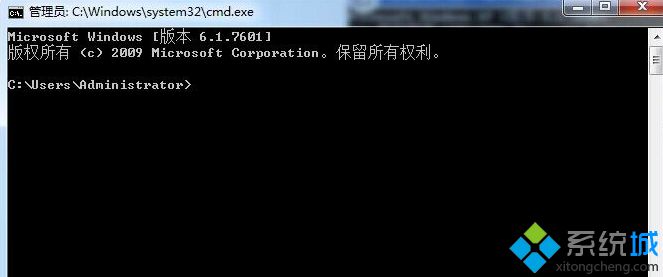
2、在命令提示符窗口光标处输入输入命令“ipconfig /all ”,并且显示内置于本地网卡中的物理地址(MAC));
3、输入命令回车后命令提示符窗口会有如下显示,红色框内的“物理地址”就是MAC地址了。
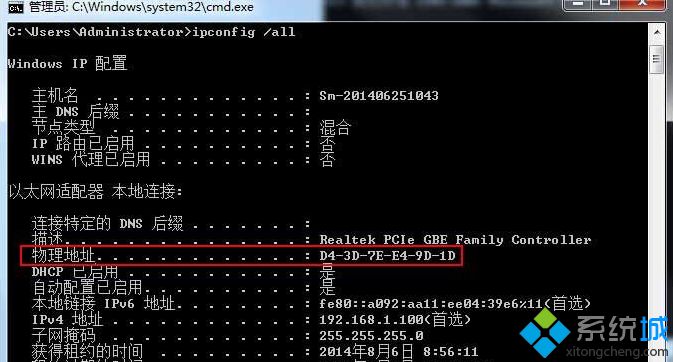
通过两个小步骤我们就很简单的获取了win7系统的MAC地址,有需要的用户可以按照上面方法操作,希望能够帮助到大家。
该文章是否有帮助到您?
常见问题
- monterey12.1正式版无法检测更新详情0次
- zui13更新计划详细介绍0次
- 优麒麟u盘安装详细教程0次
- 优麒麟和银河麒麟区别详细介绍0次
- monterey屏幕镜像使用教程0次
- monterey关闭sip教程0次
- 优麒麟操作系统详细评测0次
- monterey支持多设备互动吗详情0次
- 优麒麟中文设置教程0次
- monterey和bigsur区别详细介绍0次
系统下载排行
周
月
其他人正在下载
更多
安卓下载
更多
手机上观看
![]() 扫码手机上观看
扫码手机上观看
下一个:
U盘重装视频










